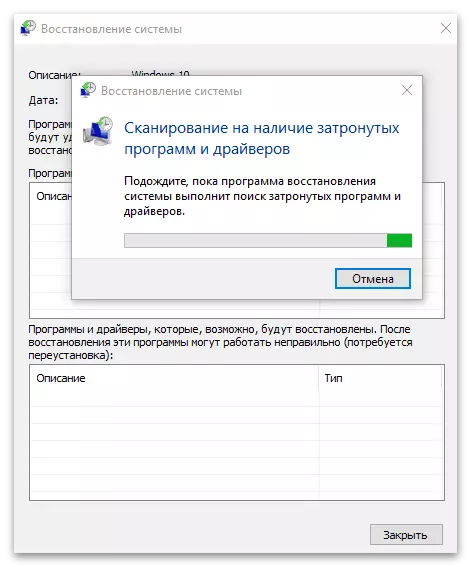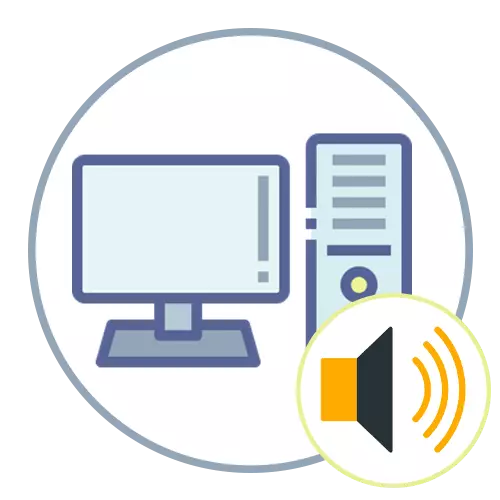
Metode 1: Menggunakan Pemecahan Masalah
Tertanam dalam Alat Pemecahan Masalah Windows akan membantu memecahkan masalah yang berbeda dengan pemutaran suara, termasuk yang dikaitkan dengan menjalankan audio Windows. Alat ini memeriksa komponen utama, restart atau menampilkan instruksi pada layar yang diperlukan untuk menjalankan pengguna secara manual.
- Buka Start Menu dan klik ikon Gear untuk pergi ke "Parameter".
- Turun dan klik pada ubin "pembaruan dan keamanan".
- Di panel kiri Anda tertarik dalam pemecahan masalah.
- Di bagian ini, klik pada tulisan "Advanced Troubleshooting Tools".
- Pilih alat "Sound Play" dengan mengkliknya dengan tombol kiri mouse dan dengan demikian berjalan.
- Harapkan penyelesaian pemindaian.
- Jika daftar perangkat keluaran muncul di layar, tandai penanda yang digunakan dan selanjutnya. Tunggu sampai akhir cek dan biasakan diri Anda dengan hasilnya. Jika Anda perlu, ikuti petunjuk yang ditampilkan di layar untuk menyelesaikan koreksi sendiri.
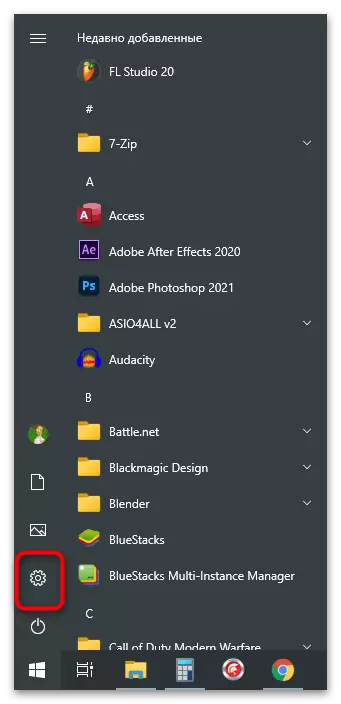
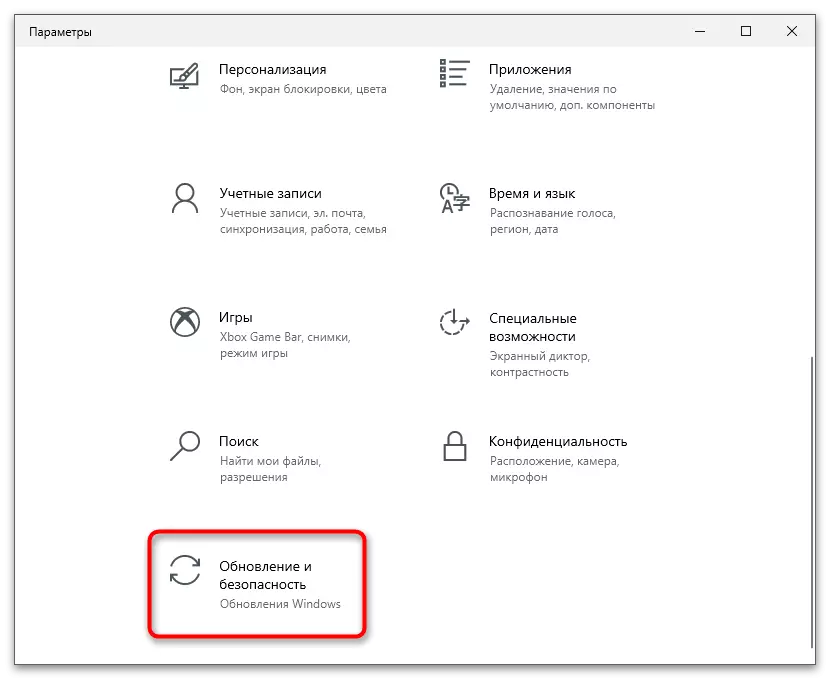
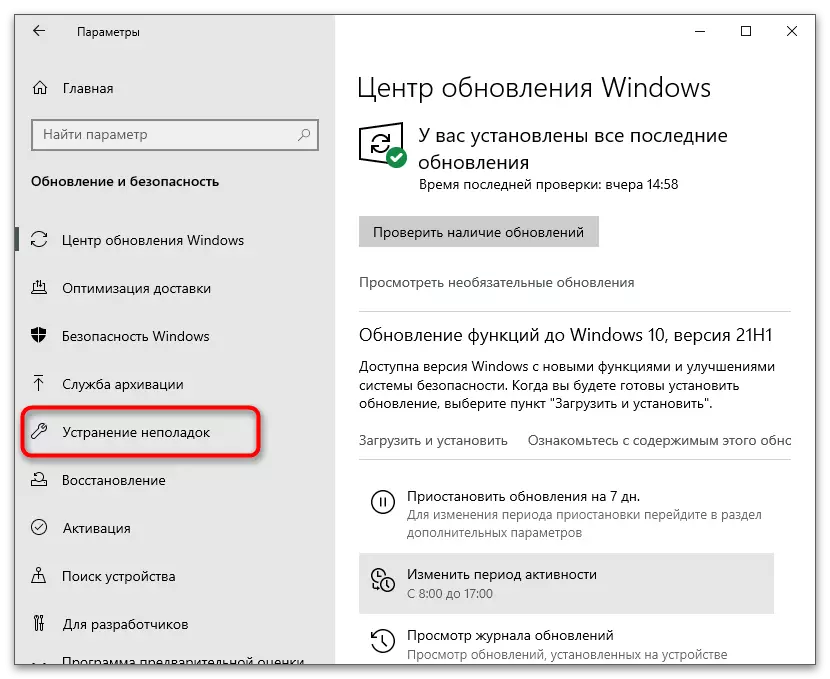
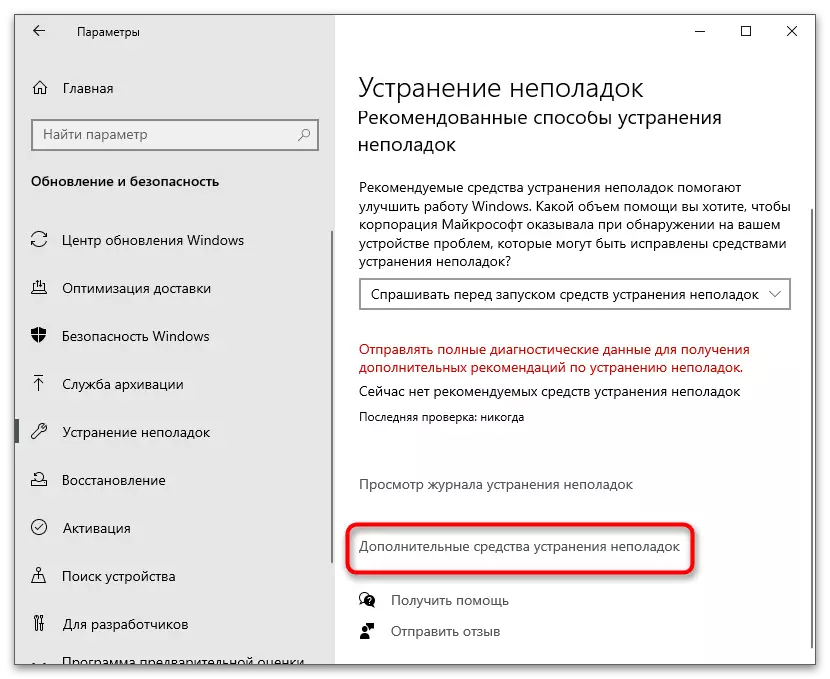

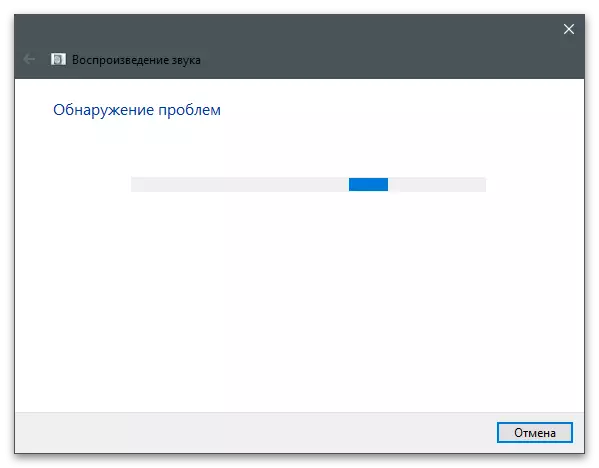

Metode 2: Memeriksa Status Layanan
Beberapa pengguna tidak tahu bahwa layanan Windows, termasuk yang bertanggung jawab untuk bermain dan menangkap suara, dapat dikontrol secara independen, menghentikannya dan berjalan kapan saja. Jika audio Windows tidak dimulai secara otomatis, ada kemungkinan bahwa pengaturan telah bingung untuk itu dan perlu dikembalikan ke posisi awal, yang dilakukan seperti ini:
- Buka "Mulai" dan melalui pencarian untuk menemukan aplikasi "Layanan".
- Di dalamnya Anda akan melihat seluruh daftar sistem dan layanan tambahan, di antaranya Anda perlu menemukan string "audio Windows", dan kemudian klik dua kali dengan tombol kiri mouse.
- Atur jenis startup "secara otomatis".
- Jika layanan tidak berjalan sekarang, tekan tombol dengan nama yang sesuai untuk memperbaiki situasi ini.
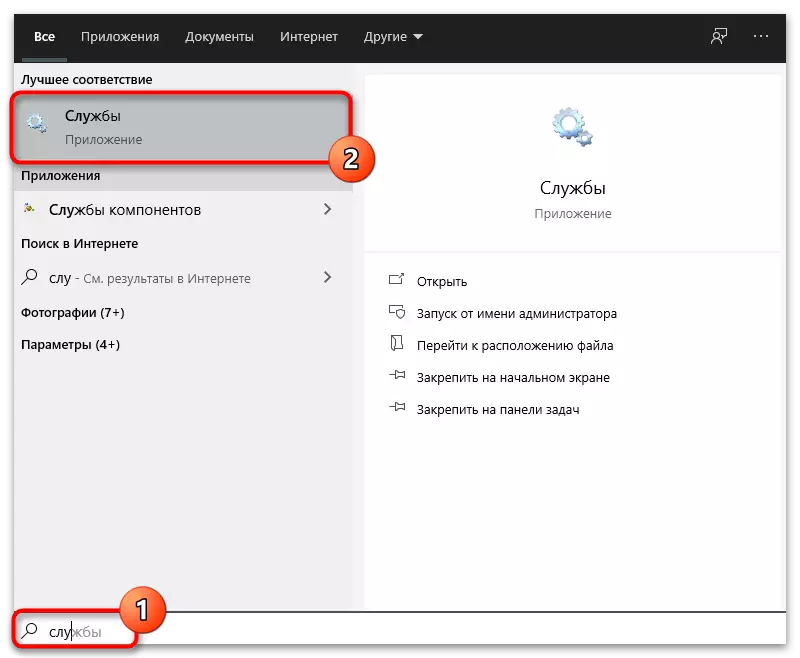
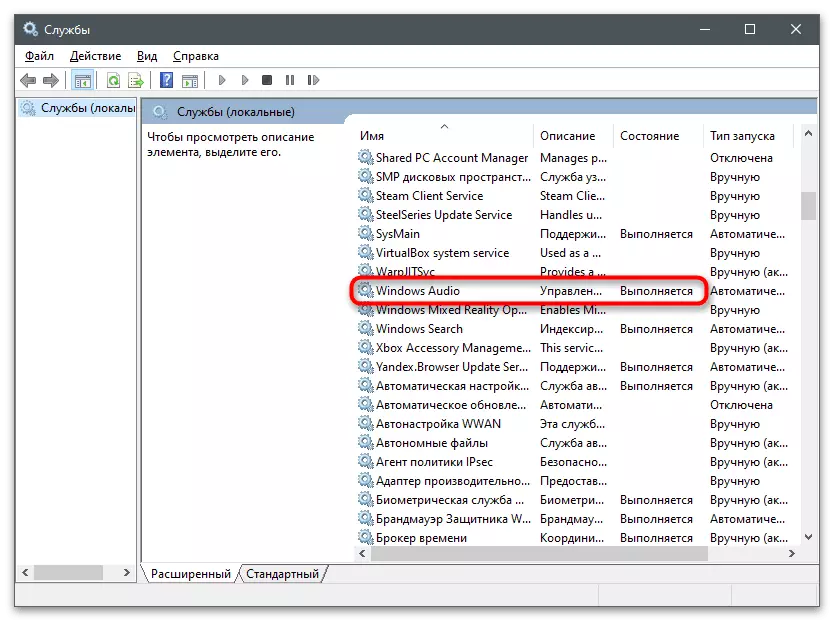

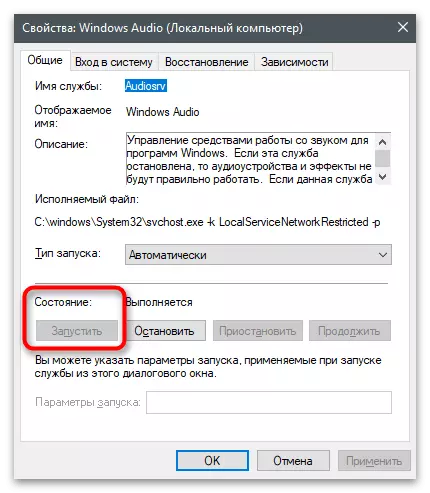
Metode 3: Verifikasi dependensi
Hampir setiap layanan di Windows dikaitkan dengan beberapa lainnya dan mereka berfungsi bersama. Audio Windows juga memiliki dependensi sendiri yang dapat dilacak. Nama mereka akan berguna untuk memeriksa status dependensi ini dan mengubah pengaturan jika perlu.
- Buka properti Layanan Audio Windows seperti yang ditunjukkan di atas, lalu pindah ke tab "Ketergantungan".
- Perluas daftar semua komponen dependen dan salin atau ingat nama masing-masing. Anda dapat menggunakan tangkapan layar berikut, mengacu pada saat mencari layanan yang relevan.
- Kembali ke daftar semua komponen dan temukan nama yang ditentukan sebelumnya. Dengan cara yang sama, dua kali, tekan tombol kiri mouse pada baris untuk membuka properti.
- Atur jenis mulai "secara otomatis" dan jalankan layanan jika dihentikan.
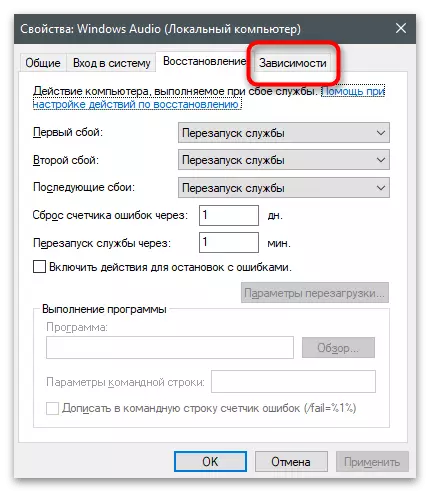
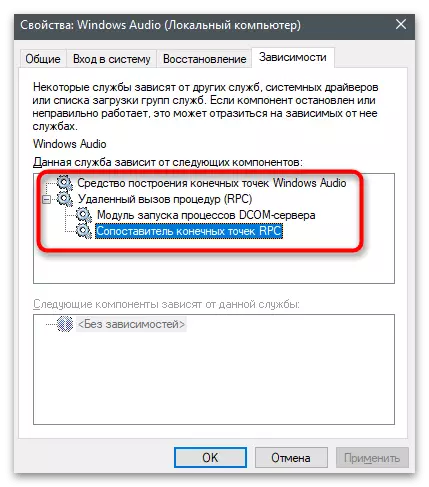

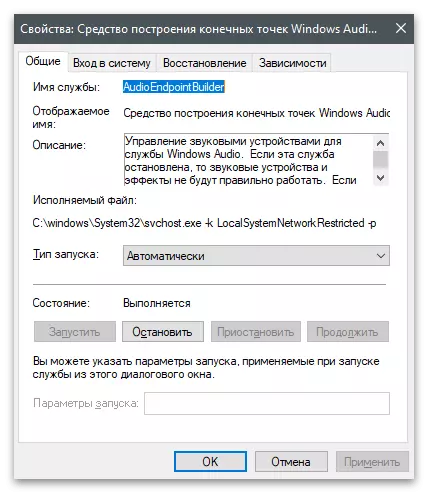
Jika Anda mengubah pengaturan dan semua layanan terkait sekarang berjalan, tetapi masih belum ada suara dan kesalahan yang sama muncul, restart komputer dan periksa lagi pemutaran.
Metode 4: Mulai layanan melalui konsol
Ada beberapa perintah yang dirancang untuk berinteraksi dengan layanan melalui konsol. Beberapa dari mereka memungkinkan Anda untuk mengontrol aktivitas komponen, menjalankannya atau mematikan. Setelah melakukan beberapa perintah seperti itu, Anda dapat mengonfigurasi operasi audio Windows yang benar dan menyingkirkan masalah yang sedang dipertimbangkan.
- Klik kanan pada tombol Mulai dan dari menu konteks yang muncul, pilih "Windows PowerShell".
- Sebagai alternatif, masukkan semua perintah yang terlihat selanjutnya, menekan Enter setelah memasukkan setiap baris. Jika ada pemberitahuan bahwa layanan ini sudah berjalan, cukup pergi ke tim berikutnya dan lakukan sampai Anda mengaktifkan masing-masing.
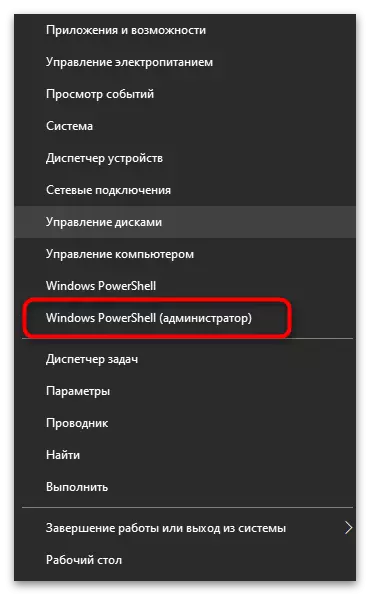
NET START RPLECTMAPPER
Net Start Dcomlaunch.
NET MULAI RPCS.
Net Mulai audioendpointbuilder.
Mulai Net Audiosrv.
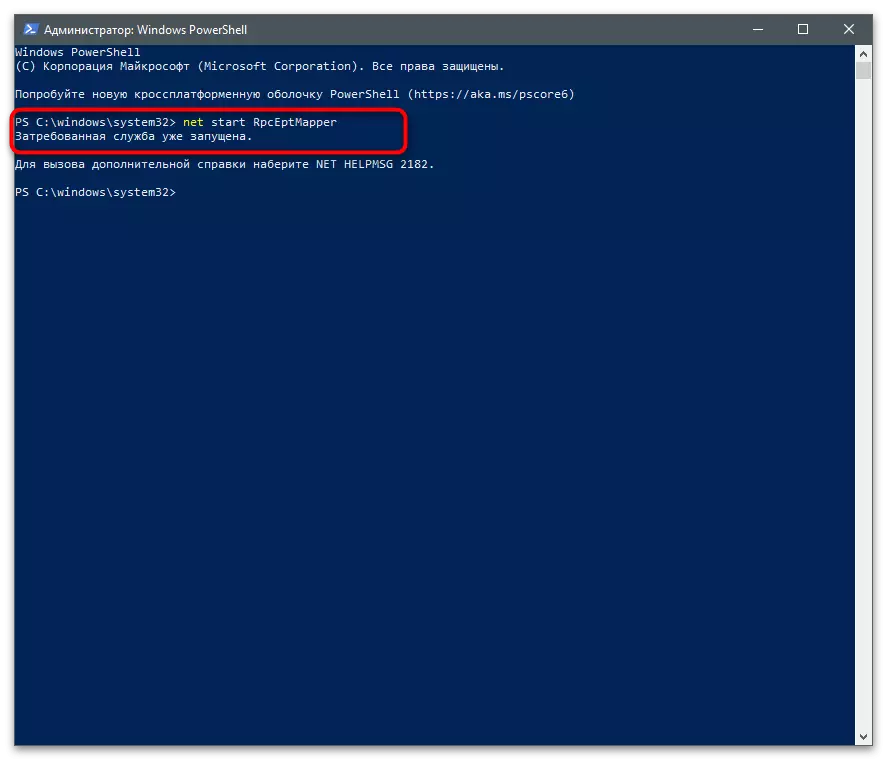
Metode 5: PC Memindai virus
Beberapa virus yang secara negatif mempengaruhi pengoperasian file sistem, petak umpet, termasuk audio Windows. Jika tidak ada yang dibantu di atas, ada alasan untuk percaya bahwa masalah disebabkan oleh file jahat. Kami menawarkan untuk membiasakan diri dengan materi pada tautan berikut untuk menemukan cara optimal memindai dan menghilangkan ancaman.
Baca selengkapnya: Memerangi virus komputer
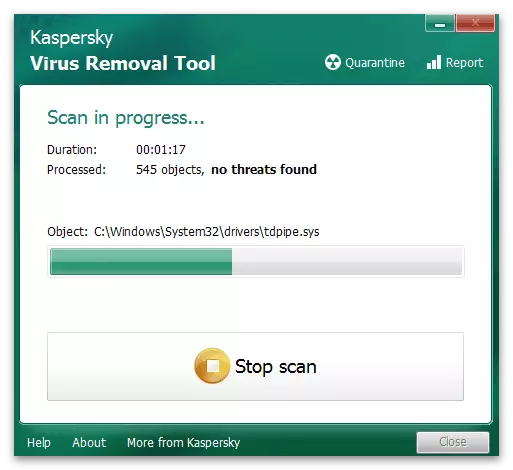
Metode 6: Pemulihan Sistem
Perlu mulai melakukan metode ini hanya jika tidak ada metode yang dijelaskan di atas tidak membawa hasil yang tepat, dan suara menghilang tajam, meskipun beberapa hari yang lalu masih direproduksi dengan benar. Anda perlu memutar kembali Windows ke cadangan itu, ketika tidak ada kesalahan yang diamati. Untuk memahami ini akan membantu artikel di bawah ini.
Baca selengkapnya: Kembalikan ke titik pemulihan di Windows 10